Samsung SWW-5400 User Manual

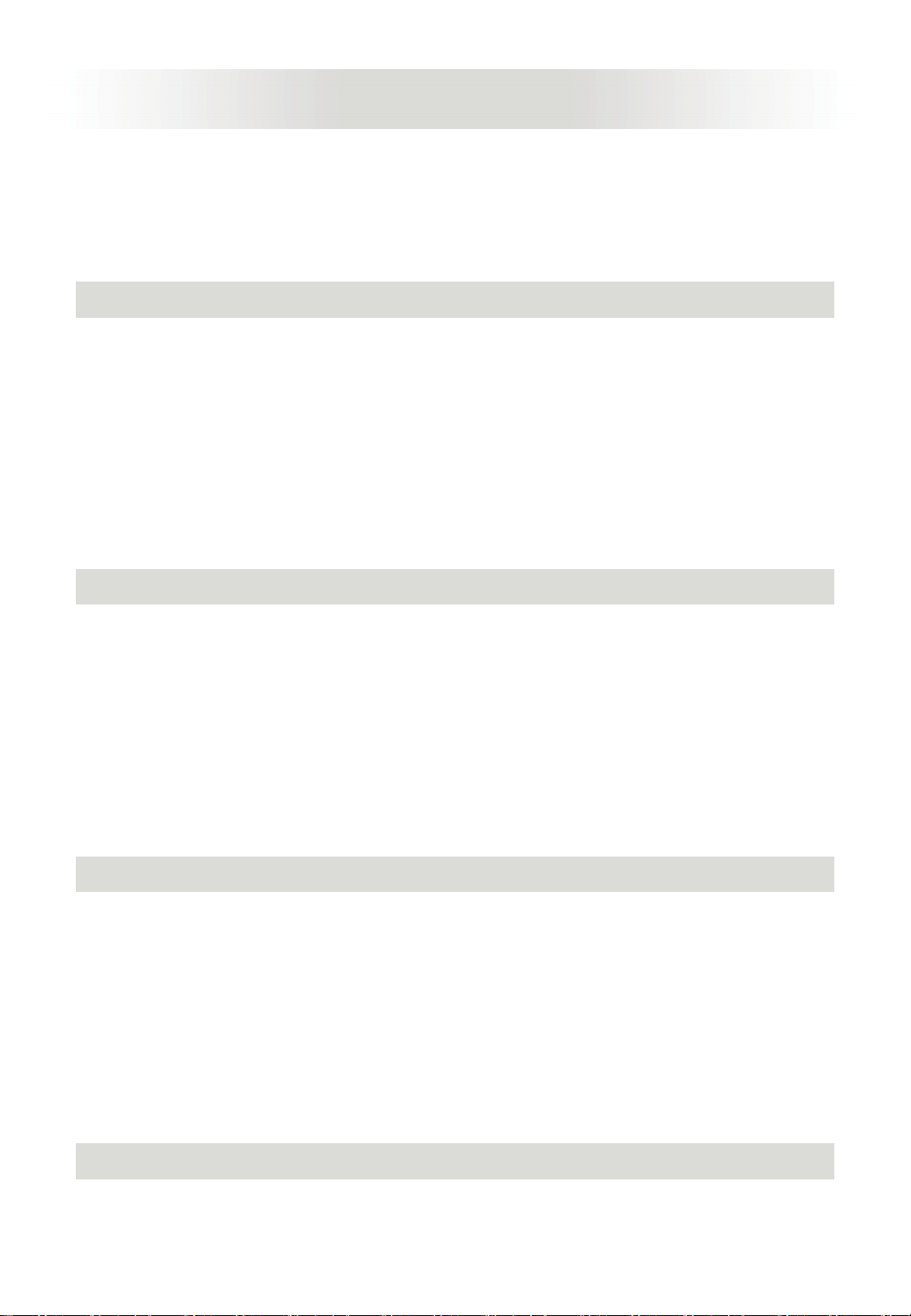
찾아보기
■ 제품구성품 2 페이지
■ 안전을 위한 주의사항 3 페이지
제1장. 인터넷 연결 설정 방법
1. 외장형 모뎀과 SWW-5400연결하는 방법 6 페이지
2. 인터넷 버시스별 연결방법 7 페이지
(1) 케이블 모뎀 및 VDSL설정방법 7 페이지
(2) xDSL/ADSL 모뎀 설정 방법 11 페이지
(3) 고정 IP 설정 방법 16 페이지
3. 무선설정 21 페이지
제2장. 고급사용자를 위한 펌웨어 기능설명
1. DHCP설정 23 페이지
2. 가상서버 설정 24 페이지
3. 포트트리거 설정 26 페이지
4. DMZ 설정 28 페이지
5. UPnP 기능 28 페이지
6. 방화벽 기능 29 페이지
제3장. 부 록
1. 인터넷 설정화면에 접속되지 않거나 일부 PC에서 인터넷이 안될 경우 확인사항 46 페이지
(1) 인터넷 익스플로어 에서 필수 확인사항 46 페이지
(2) 랜카드 TCP/IP 설정 확인사항 47 페이지
(3) 랜카드 IP 할당 확인 52 페이지
(4) 랜카드 TCP/IP 에 공유기가 할당하는 IP 수동설정 방법 56 페이지
(5) LED 상태 61 페이지
(6) 공유기 초기화 방법 61 페이지
고장전 확인사항 62 페이지
1

제품구성품
SWW-5400 본체 전원어뎁터(9V 1A) 설치가이드
매뉴얼 CD 1M 랜선
2
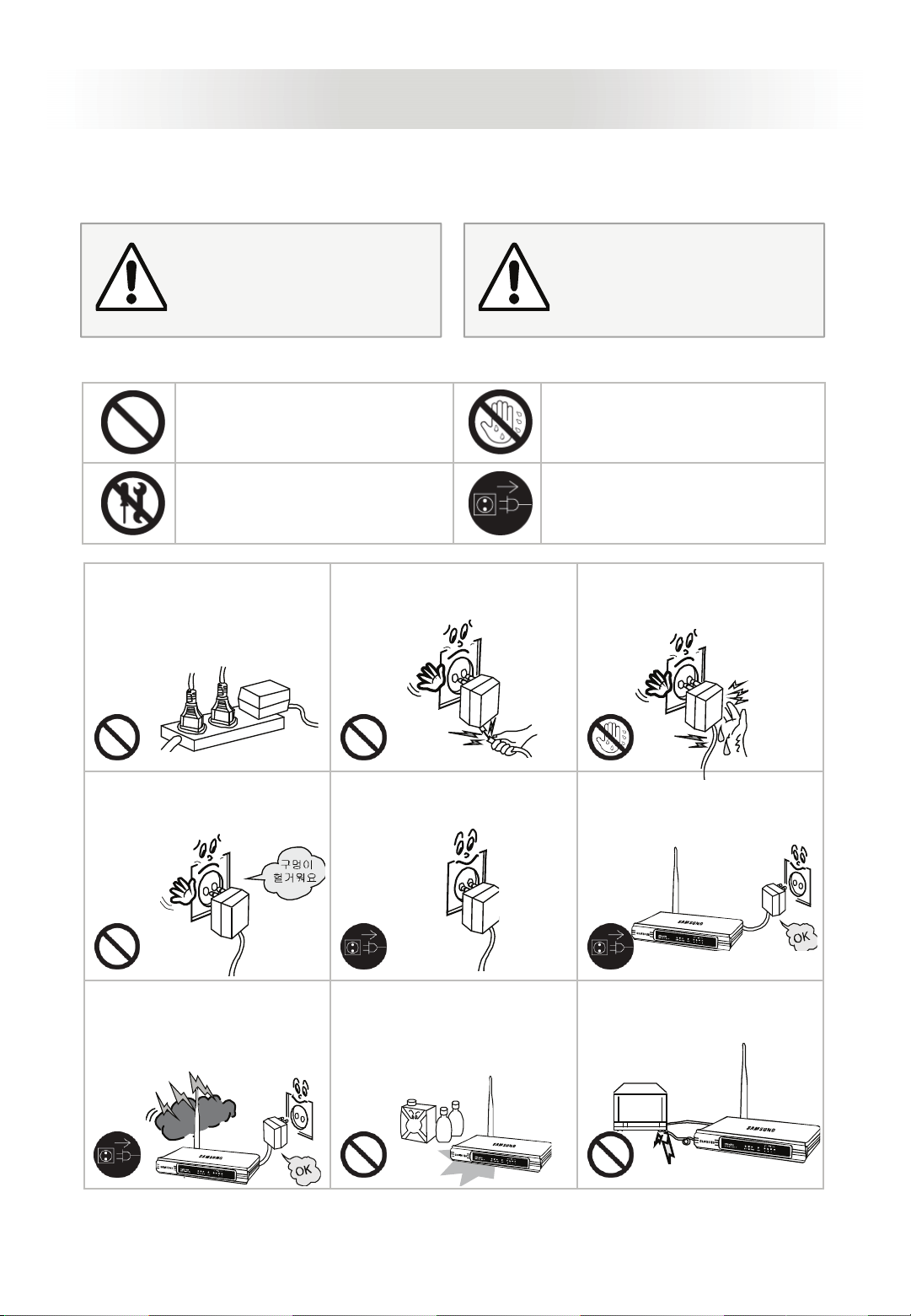
안전을 위한 주의사항
사용자의 안전을 지키고 재산상의 손해를 사전에 방지 하기 위한 내용입니다.
아래의 내용을 잘 읽고 올바르게 사용 해주세요.
표시 사항을 위반할 때
경고
심각한 상해나 사망이
발생 할 가능성이
있는 경우.
○표시의 내용
금지를 나타냅니다. 젖은 손 접촉 금지를 나타냅니다.
개조 금지를 나타냅니다.
전원플러그를 한꺼번에 여러개
꽂아 사용하지 마세요. (열이 생
기거나 화재의 원인이 됩니다.)
주의
전원코드 부분을 잡아당겨 빼지
마세요.(코드 부분이 파손될 경우
화재 및 감전의 원인이 됩니다.)
표시 사항을 위반할 때
경미한 상해나 제품
손상이 발생할 가능성이
있는 경우
전원 플러그를 콘센트에서 반드
시 분리할 것을 나타냅니다.
젖은 손으로 전원플러그를 꽂거
나 빼지마세요. (감전될 수 있습
니다.)
전원콘센트의 구멍이 헐거울 때
는 전원플러그를 꽂지 마세요.(화
재나 감전의 원인이 됩니다.)
천둥, 번개가 칠 때는 전원 플러
그를 빼 주세요. (화재의 원인이
될 수 있습니다.)
제품을 옮기는 경우에는 꼭 전원
스위치를 끄고 전원 플러그를 빼
주세요.
제품외관은 가벼운 물수건이나
마른 수건으로 닦아주세요. (기름
세척용 세제나 신나 물기가 많은
물수건 등을 사용할 시 외관훼손,
고장, 감전등의 원인이 됩니다.)
3
본 제품을 오랫동안 사용하지 않
을때는 전원을 OFF하시고, 전원
플러그를 빼 주세요
연결된 코드를 무리하게 구부리
거나무거운 물건에 눌리지 않도
록 하세요.(화재나 감전의 원인이
됩니다.)
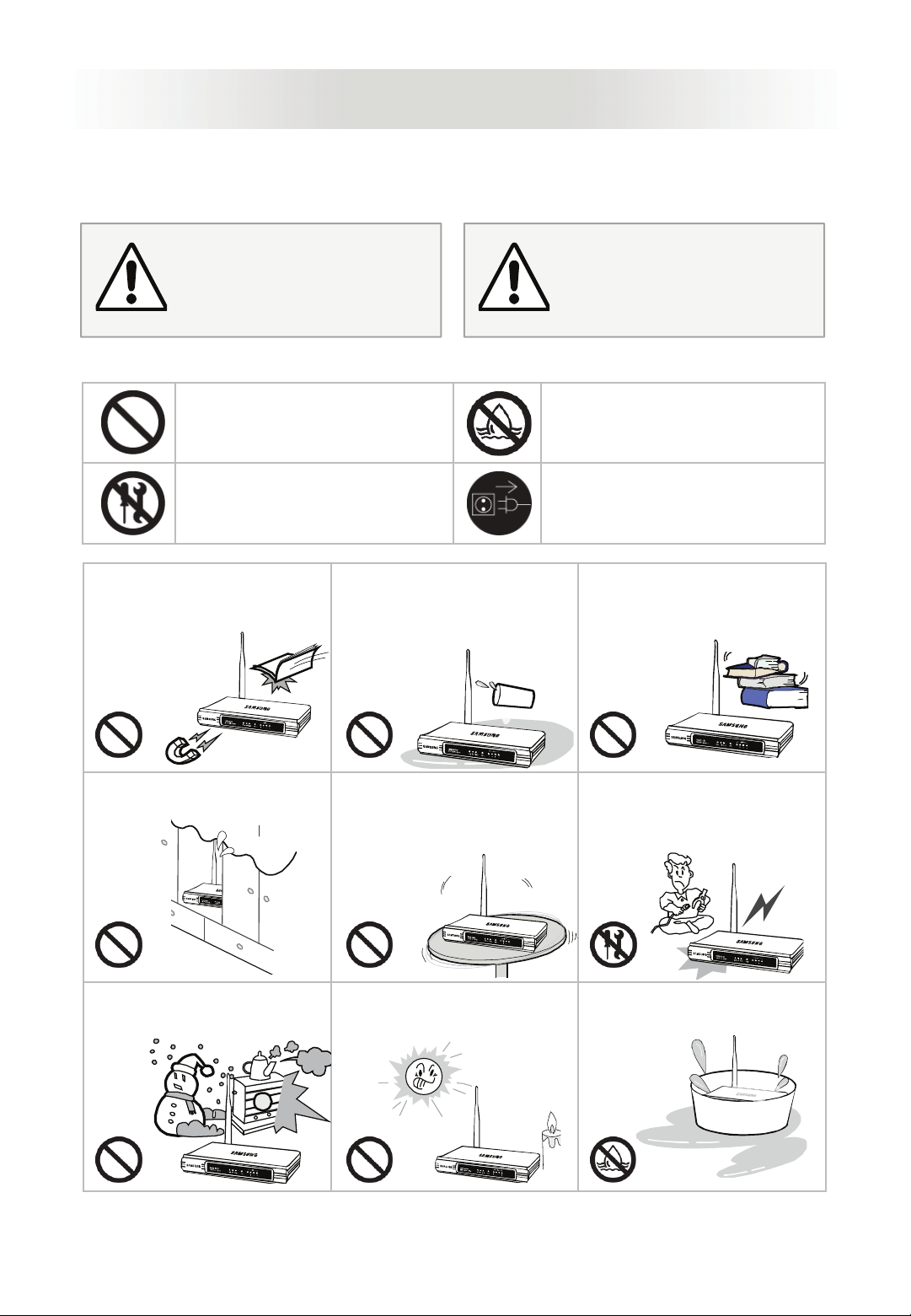
안전을 위한 주의사항
사용자의 안전을 지키고 재산상의 손해를 사전에 방지 하기 위한 내용입니다.
아래의 내용을 잘 읽고 올바르게 사용 해주세요.
표시 사항을 위반할 때
경고
심각한 상해나 사망이
발생 할 가능성이
있는 경우.
○표시의 내용
금지를 나타냅니다. 젖은 손 접촉 금지를 나타냅니다.
개조 금지를 나타냅니다.
제품 위에 물건을 떨어 뜨리거나
충격을 주지 마세요. 진동이 심한
곳 이나 자석 종류가 있는 곳으로
부터 멀리해 주세요.)
주의
본 제품 위에 화병,화분,컵, 화장
품,약품,물 등이 차있는 용기를
놓지마세요. (화재 감전의 원인이
나 낙하로 인한 부상의 원인이 됩
니다.)
표시 사항을 위반할 때
경미한 상해나 제품
손상이 발생할 가능성이
있는 경우
전원 플러그를 콘센트에서 반드
시 분리할 것을 나타냅니다.
무거운 물건을 올리지 마세요.
(넘어지거나 떨어져서 상해의 원
인이 됩니다.)
커버로 덮거나 벽장등 통풍이 잘
안되는 곳에 설치하지 마세요.
온도가 너무 높은 곳 35˚ 이상 이
나 낮은 곳 5˚ 이하 또는 습기가
많은 곳에 설치하지 마세요.
평평하고 안정된 장소에 설치 하
세요. (평평하고 안정된 장소에
설치 하지 않으면 정상적인 동작
을 하지 않을 수도 있습니다.)
본 제품을 직사광선이나 촛불, 담
배불등 열기구와 가까운 곳에 설
치하지 마세요.
4
절대로 분해, 수리 개조 하지 마
시고,제품내부에 이물질이 들어
가지 않도록 하십시오. (고장, 감
전의 원인이 됩니다.)
물에 넣지 마세요. (고장, 감전의
원인이 됩니다.)
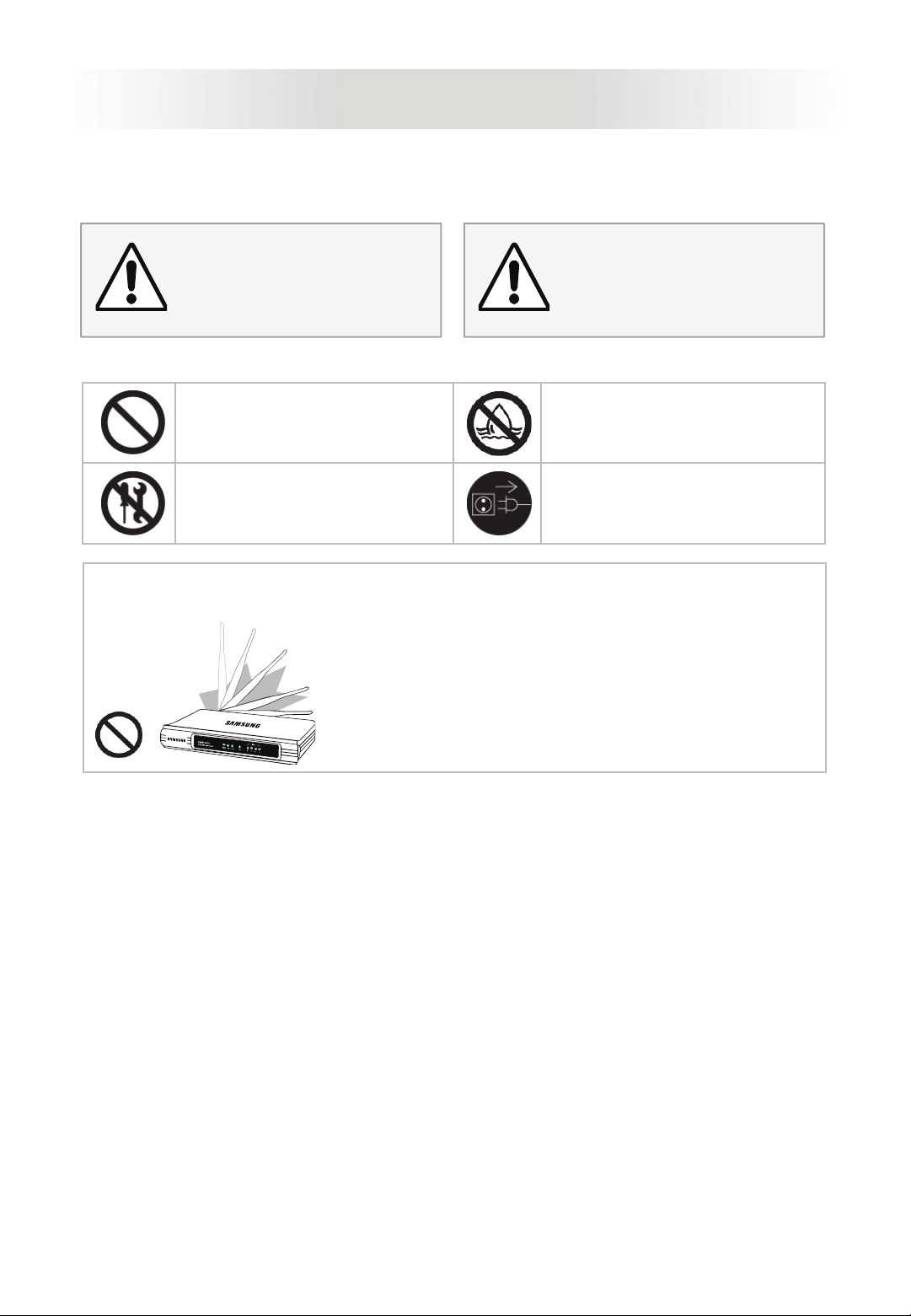
안전을 위한 주의사항
사용자의 안전을 지키고 재산상의 손해를 사전에 방지 하기 위한 내용입니다.
아래의 내용을 잘 읽고 올바르게 사용 해주세요.
표시 사항을 위반할 때
경고
○표시의 내용
금지를 나타냅니다. 젖은 손 접촉 금지를 나타냅니다.
개조 금지를 나타냅니다.
무선 안테나의 유효각도는 180도 입니다.
유효각도 이상 과도하게 무선 안테나를 돌릴 경우 파손될 우려가 있습니다.
심각한 상해나 사망이
발생 할 가능성이
있는 경우.
주의
전원 플러그를 콘센트에서 반드
시 분리할 것을 나타냅니다.
표시 사항을 위반할 때
경미한 상해나 제품
손상이 발생할 가능성이
있는 경우
5
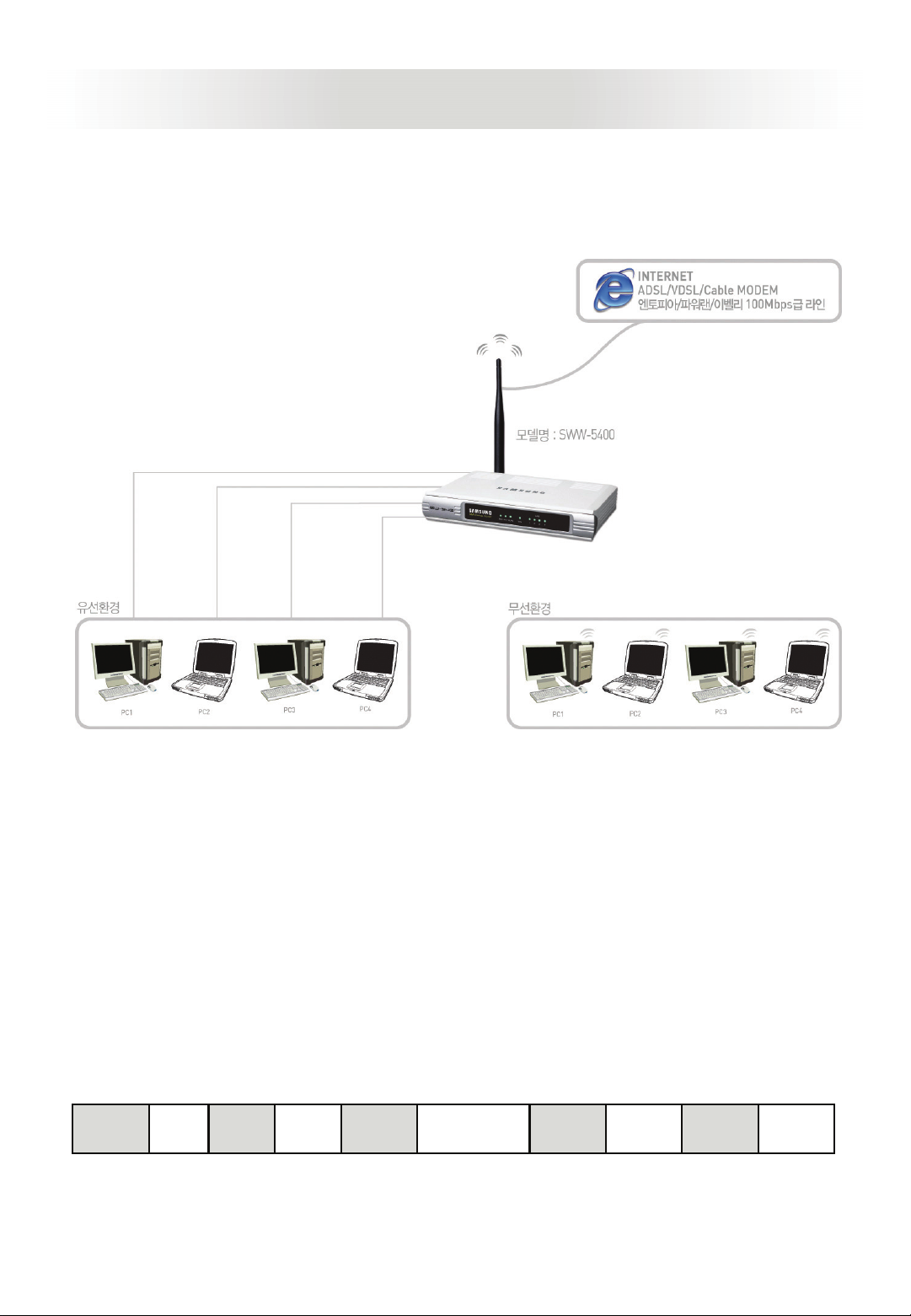
제 1장. 인터넷 연결 설정 방법
1. 외장형 모뎀과 SWW-5400 연결 하는 방법
SWW-5400을 설치하여 여러대의 PC가 인터넷을 하기 위해서는 다음과 같은 방법으로 설치해 주시기
바랍니다.
1단계. 위의 그림과 같이 ISP에서 제공된 외장형 모뎀의 랜케이블(RJ45케이블)을 SWW-5400 의 WAN
포트에 연결합니다.
2단계. SWW-5400의 각 랜포트에서 컴퓨터의 랜카드로 다이렉트 케이블을 이용하여 연결합니다.
3단계. 모든 외부적인 연결이 정상적으로 되었으면 SWW-5400 전원을 켜 주시고 LED 상태를 통하여
정상작동 여부를 점검 해주십시오.
※ LED 정상 확인 사항
PWR 점등 SYS 점멸 WLAN 점등/점멸 WAN 점등 LAN 점등
6
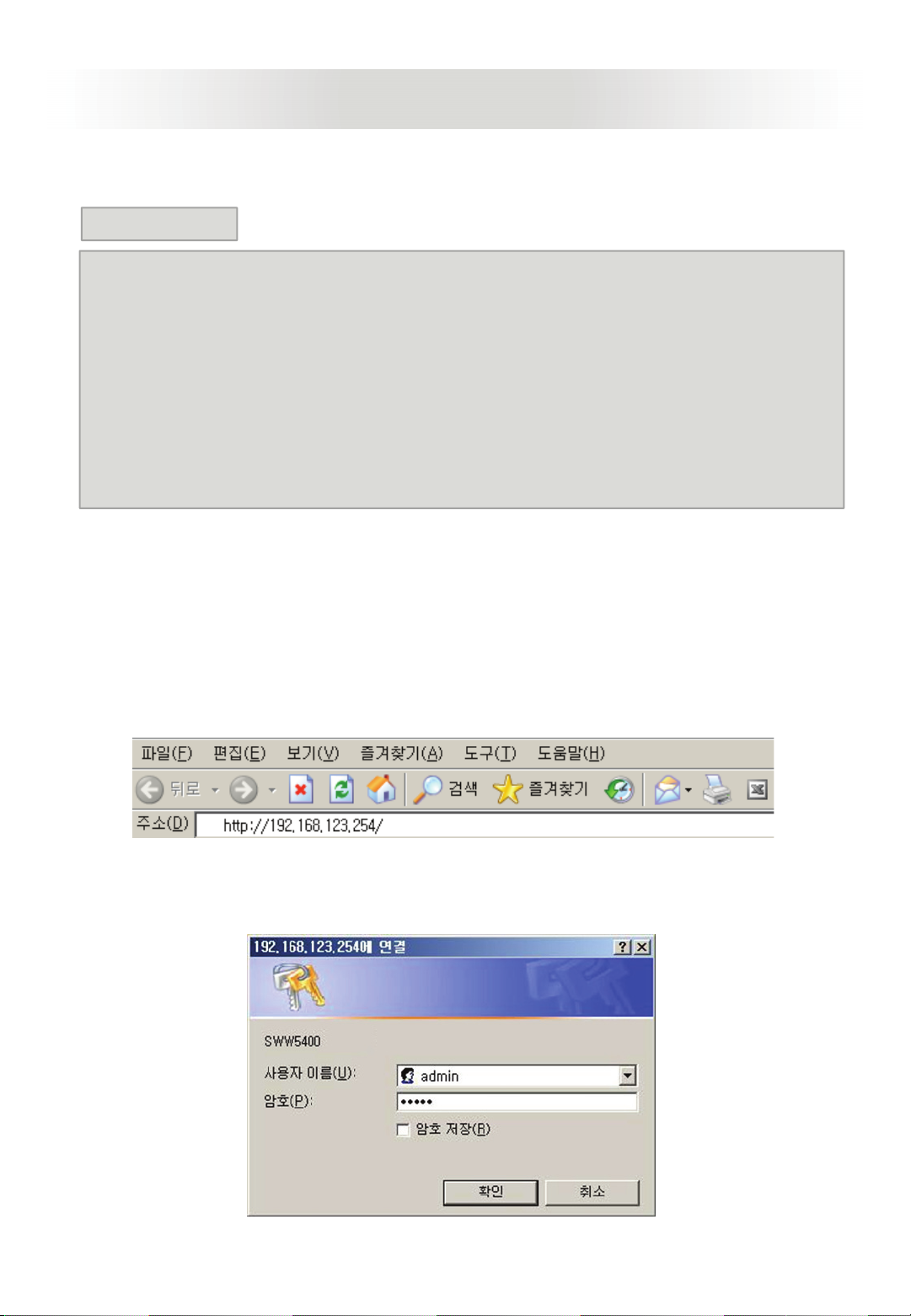
제 1장. 인터넷 연결 설정 방법
2. 인터넷 서비스별 연결 방법
설치 전 확인사항
-사용 중인 컴퓨터에 LAN 카드가 장착되어 있지 않은 상태라면 카드를 먼저 장착합니다.
-외장형 모뎀과 SWW-5400에 전원과 랜선은 연결이 잘되어 있는지 확인합니다.
-아파트와 같이 별도의 중앙네트워크가 구축된 곳에서는 모뎀장비가 없을 수 있습니다. 그런 경우
케이블 모뎀 및 VDSL 설정방법으로 설정하시면 됩니다.
-SWW-5400을 설정시 메인 컴퓨터 한대에서만 설정하면 됩니다. 나머지 컴퓨터에서는 자동인식이
되며 일부 PC에서 인터넷이 되지 않을 경우 부록을 참조해야 합니다.
-외장형 모뎀(케이블모뎀/VDSL모뎀/ADSL 자동접속모뎀/ADSL 수동접속모뎀) 종류에 따라 설정이
다르니 확인하고 아래의 4가지 모뎀설정항목에 맞게 설정해야 합니다.
(1) 케이블 모뎀 및 VDSL 설정방법
•하나로Cable모뎀, 네스팟, 파워콤, 엔토피아, VDSL, B&A, ADSL 자동접속 모뎀
● ADSL 모뎀 중 [자동접속기능내장] 외장형모뎀인 경우 다음방법으로 설정 합니다.
● 기존에 인터넷을 연결했던 PC를 인터넷 공유기 LAN포트와 연결하여 설정을 해야 합니다.
1) 인터넷 익스플로러(Internet Explorer)에서 다음과 같이 http://192.168.123.254를 주소에 입력
하고 엔터키를 누릅니다.
2) 나타나는 로그인 입력창에 아래 그림과 같이 사용자 이름과 암호에 모두 [admin]을 입력하고
엔터키를 누릅니다.
7

제 1장. 인터넷 연결 설정 방법
3) 컴퓨터가 SWW-5400의 설정페이지에 올바르게 연결 되었으면 아래와 같은 화면이 나타납니다.
4) 빠른 설정 버튼을 클릭하면 아래와 같은 화면이 나타납니다. [다음]버튼을 클릭하여 설정을 시작
합니다.
8

제 1장. 인터넷 연결 설정 방법
5) 두번째 유동IP주소(케이블모뎀 방식)을 선택하고 [다음] 버튼을 클릭합니다.
6) 무선을 사용할지 여부를 선택하고 지역은 Korea Republic(한국)으로 선택하고 [다음] 버튼을
클릭합니다.
참조 : SSID는 무선신호를 구분하기 위한 이름으로 기존 설정인 Samsung을 변경하지 않고 사용해도
무관하나, 주변에 다른 무선 사용자가 있을 경우 혼돈될 수 있으므로, 가급적 변경하여
사용하시길 바랍니다.
9

제 1장. 인터넷 연결 설정 방법
7) 설정완료 페이지가 나타나면 완료 버튼을 클릭합니다. 공유기가 자동 재부팅된 이후 설정이
적용됩니다.
8) 설정이 완료되면 시스템 상태 페이지를 통해 ISP로부터 할당된 정보를 확인할 수 있습니다.
참조 : 바로 주소값이 할당이 안되고 아이피 주소가 [0.0.0.0]으로 할당되면 [갱신] 버튼을 클릭합니
다. 또는 외장형 모뎀의 전원을 껐다가 켜고, 다시 [갱신] 버튼을 클릭합니다.
9) 위 8)번의 그림처럼 아이피 주소가 할당이 되면 인터넷 익스플로러에서 최종적으로 인터넷이
되는지 확인하도록 합니다.
10

제 1장. 인터넷 연결 설정 방법
(2) xDSL/ADSL 모뎀 설정 방법
•하나로Cable모뎀, 네스팟, 파워콤, 엔토피아, VDSL, B&A, ADSL 수동접속 모뎀.
● ADSL 모뎀 중 [수동접속] 외장형모뎀인 경우 다음방법으로 설정 합니다.
● 기존에 인터넷을 연결했던 PC를 인터넷 공유기 LAN포트와 연결하여 설정을 해야 합니다.
1) 인터넷 익스플로러(Internet Explorer)에서 다음과 같이 http://192.168.123.254를 주소에 입력
하고 엔터키를 누릅니다.
2) 나타나는 로그인 입력창에 아래 그림과 같이 사용자 이름과 암호에 모두 [admin]을 입력하고
엔터키를 누릅니다.
11

제 1장. 인터넷 연결 설정 방법
3) 컴퓨터가 SWW-5400의 설정페이지에 올바르게 연결 되었으면 아래와 같은 화면이 나타납니다.
4) 빠른 설정 버튼을 클릭하면 아래와 같은 화면이 나타납니다. [다음]버튼을 클릭하여 설정을 시작
합니다.
12

제 1장. 인터넷 연결 설정 방법
5) PPPoE 방식을 선택하고 [다음] 버튼을 클릭합니다.
6) ISP로부터 공급받은 아이디와 비밀번호를 사용자 계정과 비밀번호 란에 입력하고 [다음]버튼을
클릭합니다.
13
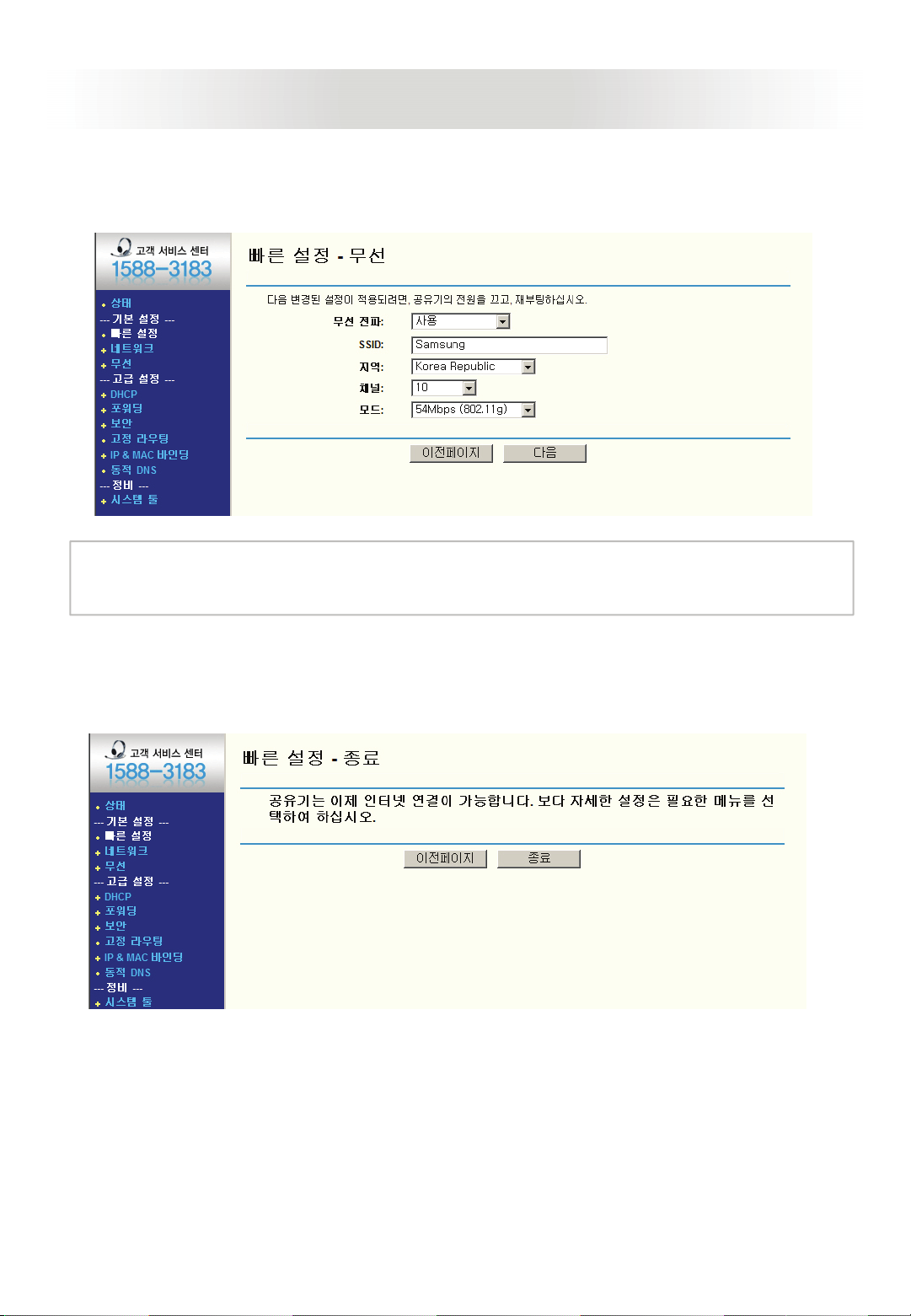
제 1장. 인터넷 연결 설정 방법
7) 무선을 사용할지 여부를 선택하고 지역은 Korea Republic(한국) 으로 선택하고 [다음] 버튼을
클릭합니다.
참조 : SSID는 무선신호를 구분하기 위한 이름으로 기존 설정인 Samsung을 변경하지 않고 사용해도
무관하나, 주변에 다른 무선 사용자가 있을 경우 혼돈될 수 있으므로, 가급적 변경하여
사용하시길 바랍니다.
8) 설정완료 페이지가 나타나면 완료 버튼을 클릭합니다. 공유기가 자동 재부팅 된 이후 설정이
적용됩니다.
14

제 1장. 인터넷 연결 설정 방법
9) 설정이 완료되면 시스템 상태 페이지를 통해 ISP로부터 할당된 정보를 확인할 수 있습니다.
참조 : 바로 주소값이 할당이 안되고 아이피 주소가 [0.0.0.0]으로 할당되면 [갱신] 버튼을 클릭합니다.
또는 외장형 모뎀의 전원을 껐다가 켜고, 다시 [갱신] 버튼을 클릭합니다.
10) 위 9)번의 그림처럼 아이피 주소가 할당이 되면 인터넷 익스플로러에서 최종적으로 인터넷이
되는지 확인하도록 합니다.
15

제 1장. 인터넷 연결 설정 방법
(3) 고정IP 설정 방법
•유동IP가 아닌 ISP로부터 고정IP를 할당받은 경우
● ISP(Internet Service Provider)로부터 고정 IP를 할당받아 인터넷에 접속하는 환경
● 기존에 인터넷을 연결했던 PC를 인터넷 공유기 LAN포트와 연결하여 설정을 해야 합니다.
1) 인터넷 익스플로러(Internet Explorer)에서 다음과 같이 http://192.168.123.254를 주소에 입력
하고 엔터키를 누릅니다.
2) 나타나는 로그인 입력창에 아래 그림과 같이 사용자 이름과 암호에 모두 [admin]을 입력하고
엔터키를 누릅니다.
16

제 1장. 인터넷 연결 설정 방법
3) 컴퓨터가 SWW-5400의 설정페이지에 올바르게 연결 되었으면 아래와 같은 화면이 나타납니다.
4) 빠른 설정 버튼을 클릭하면 아래와 같은 화면이 나타납니다. [다음]버튼을 클릭하여 설정을 시작
합니다.
17

제 1장. 인터넷 연결 설정 방법
5) 고정IP 항목을 선택하고 [다음] 버튼을 클릭합니다.
6) ISP로부터 공급받은 IP주소, 서브넷마스크, 기본게이트웨이, 기본DNS주소, 보조DNS주소를 입력
하고 [다음] 버튼을 클릭합니다.
참조 : 위 그림의 IP 주소, 서브넷 마스크, 기본 게이트웨이 주소는 예를 든 것입니다.
실제 입력할 값은 ISP(인터넷 서비스 공급업체)로 부터 받은 정보를 입력합니다.
18
